Avec la version bêta de partage à proximité, transférez rapidement des photos, des vidéos, des documents, des fichiers audio ou des dossiers entiers entre votre appareil Android et votre PC Windows.
Comment envoyer des fichiers entre mon ordinateur et mon appareil Android ?
Une fois l’application Windows installée, assurez-vous qu’elle est visible sur votre appareil Android, puis commencez à partager. Le partage à proximité utilise Bluetooth, Bluetooth LE, WebRTC et le Wi-Fi peer-to-peer pour permettre aux utilisateurs de partager des fichiers et des liens entre les appareils.
Comment installer Google Partage à proximité sur mon appareil Android ?
Le partage à proximité est déjà installé sur tous les appareils Android modernes. Pour les PC Windows, vous devez télécharger et installer l’application Partage à proximité afin de pouvoir transférer plus facilement des fichiers entre les deux plates-formes.
Puis-je utiliser le partage à proximité pour envoyer des fichiers à d’autres comptes Google ?
Oui, vous pouvez envoyer des fichiers à toute personne dont le partage à proximité est activé, avec leurs appareils que vous pouvez découvrir.
À quel point Google Partage à proximité est-il sécurisé ?
Avant de recevoir un fichier, il vous sera toujours demandé de confirmer le transfert. En tant que récepteur, vous aurez toujours un contrôle total sur qui peut découvrir et partager n’importe quel fichier avec vous. Selon Google, tous les transferts de partage à proximité sont protégés par un cryptage de bout en bout.
Caractéristiques
Partagez comme vous voulez.
- La bêta de partage à proximité pour Windows a été conçue dans un souci de sécurité et de confidentialité. Cela signifie que vous contrôlez qui peut découvrir votre appareil et envoyer des fichiers, que ce soit tout le monde, uniquement vos amis et votre famille ou uniquement vos propres appareils.
Voir sur un écran plus grand.
- Que vous souhaitiez éditer vos photos sur un écran plus grand ou organiser vos dossiers numériques, il est facile de transférer vos fichiers directement sur votre PC.
- Transférez en toute sécurité des photos, des vidéos, des documents et plus directement sur votre PC.
- Vous pouvez même envoyer des dossiers entiers en quelques clics.
Emportez vos fichiers partout avec vous.
- Faites de l’envoi d’e-mails une chose du passé. Transférez en toute sécurité des fichiers de votre PC vers votre appareil Android et emportez-les partout avec vous.
- Envoyez des photos, des captures d’écran, des vidéos et des documents sur votre appareil Android à l’aide de la version bêta du partage à proximité.
- Envoyez facilement par glisser-déposer ou cliquez avec le bouton droit de la souris et sélectionnez « Envoyer avec partage à proximité ».
Commencez à partager.
- Étape 1. Téléchargez l’application, puis installez-la sur votre PC Windows.
- Étape 2. Connectez-vous à votre compte Google et définissez vos préférences de visibilité de l’appareil pour choisir qui peut partager avec vous.
- Étape 3. Envoyez et recevez du contenu sans effort sur votre appareil Android et votre PC Windows.
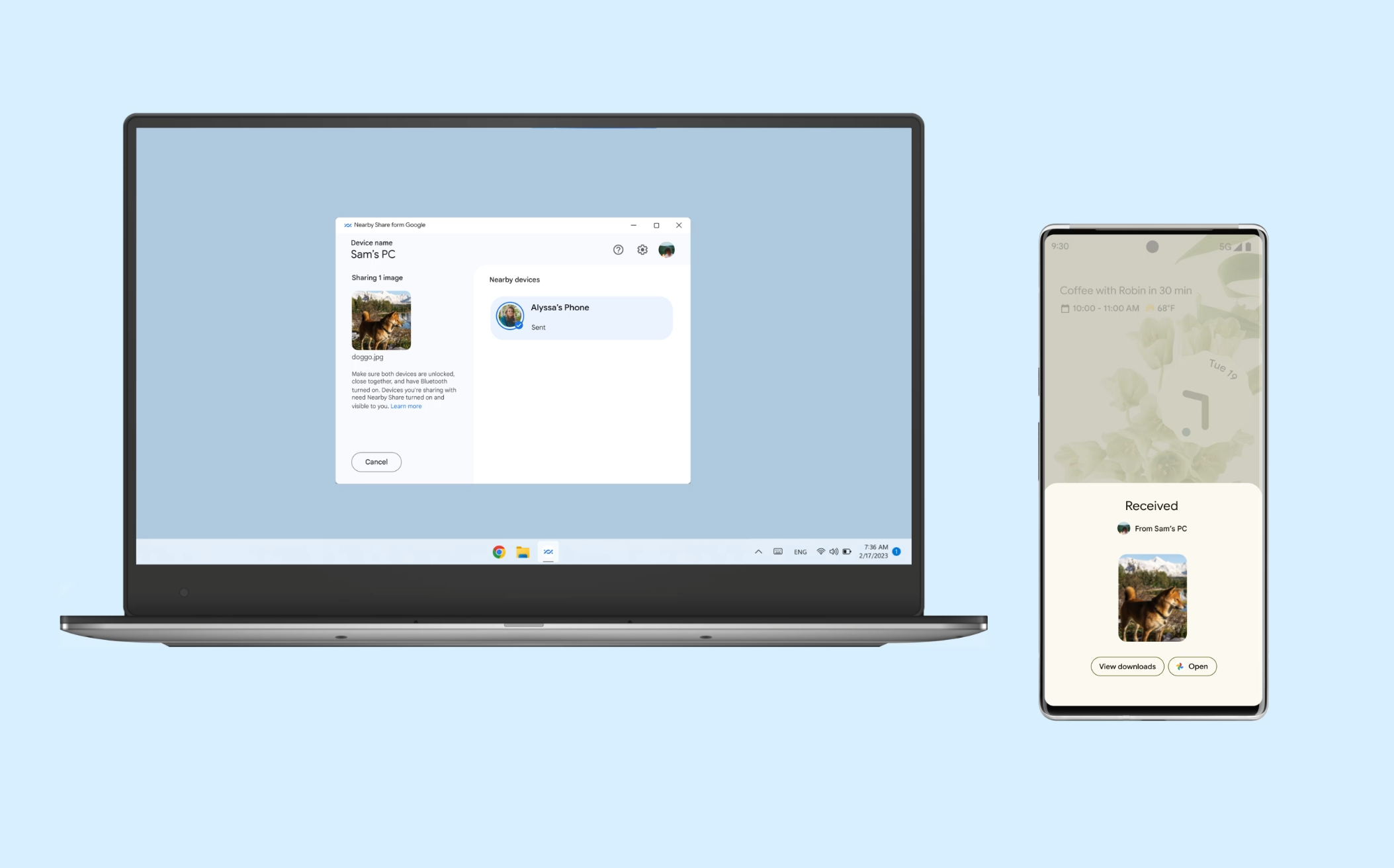
Pour commencer, installez la version bêta de Partage à proximité pour Windows sur votre PC. Envoyez-vous le lien pour le télécharger.
- Pour les ordinateurs Windows exécutant une version 64 bits de Windows 10 et versions ultérieures. Périphériques ARM non pris en charge.
- Bluetooth et Wi-Fi requis.










